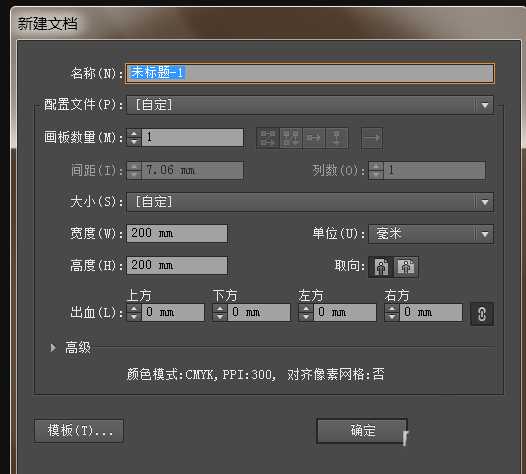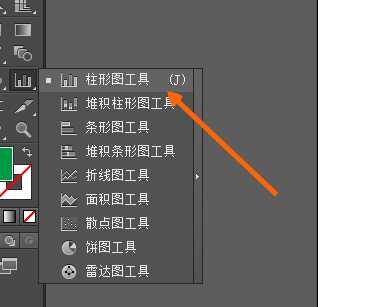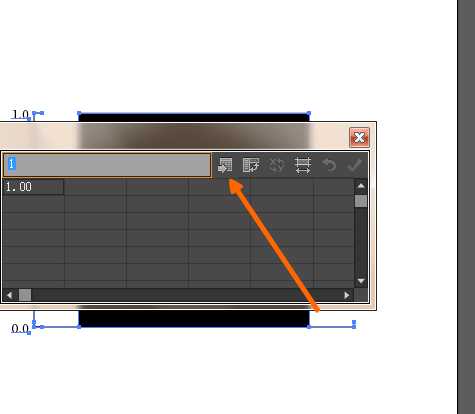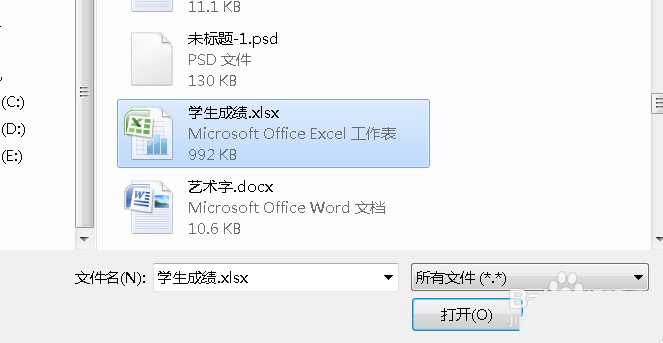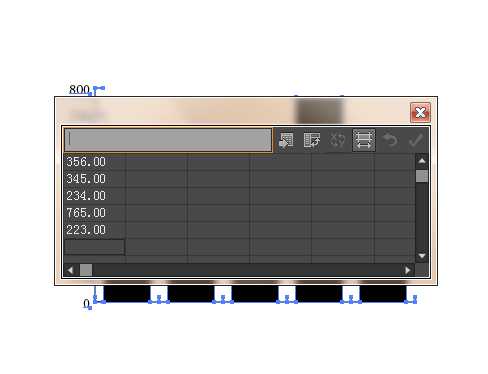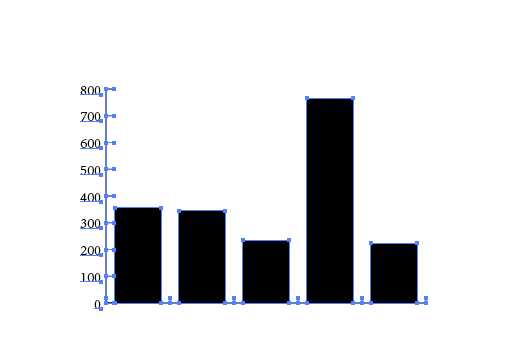站长资源平面设计
ai怎么快速插入柱形图? ai数据柱形图图标的制作方法
简介ai中可以直接插入数据柱形统计图形,该怎么插入柱形图表呢?下面我们就来看看详细的教程。软件名称:Adobe Illustrator CC(AI) 2018特别版 简体中文完整版软件大小:2.03GB更新时间:2017-10-19立即下载1、打开ai软件新建文档,确定,如图。2、在工具栏里找到柱
ai中可以直接插入数据柱形统计图形,该怎么插入柱形图表呢?下面我们就来看看详细的教程。
- 软件名称:
- Adobe Illustrator CC(AI) 2018特别版 简体中文完整版
- 软件大小:
- 2.03GB
- 更新时间:
- 2017-10-19立即下载
1、打开ai软件新建文档,确定,如图。
2、在工具栏里找到柱形图工具,如图。
3、使用工具在面板中拉出一个区域,然后弹出如图窗口。
4、窗口一侧有个导入数据的按钮,如图。
5、我们可以选择电脑中的数据文件,要注意的是需要是文本文件类型。我这里暂时没有。在这里只是举个例子。
6、我们也可以选择表格,然后输入数据,点击对号,就可以输入进去了。
7、下面是我们输入好数据的表格,如图。
8、这时候关闭窗口,我们就会看到柱形数据统计图形已经做好了。
以上就是ai插入柱形图表的教程,希望大家喜欢,请继续关注。
相关推荐:
ai柱形图表中的数值怎么修改?
ai怎么设计金字塔式信息图表标志?
ai怎么绘制立体柱形图表? ai柱状图的绘制方法